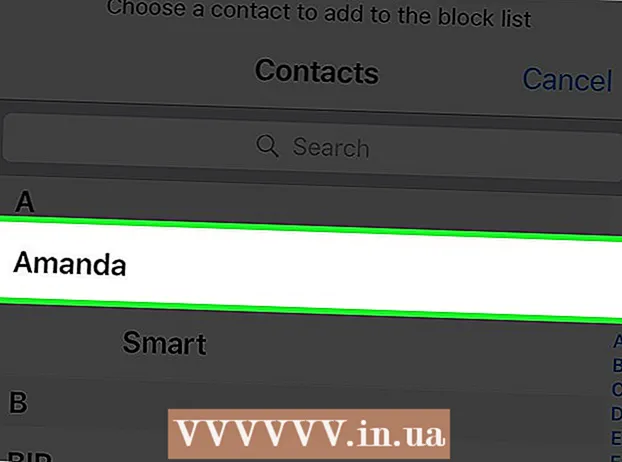Автор:
Sara Rhodes
Дата Створення:
13 Лютий 2021
Дата Оновлення:
1 Липня 2024

Зміст
- кроки
- Частина 1 з 3: Як закрити програму на Kindle Fire HD
- Частина 2 з 3: Як заборонити автозапуск додатків
- Частина 3 з 3: Як відключити повідомлення додатків
Додатки, які працюють у фоновому режимі на Kindle Fire HD, можуть прискорити розряд акумулятора і навіть уповільнити продуктивність планшета. Такі програми можна закрити через список програм в меню налаштувань.
кроки
Частина 1 з 3: Як закрити програму на Kindle Fire HD
 1 Проведіть по екрану зверху вниз, щоб відкрити меню. Також можна натиснути на значок у вигляді шестерні в правому верхньому куті, щоб відкрити меню.
1 Проведіть по екрану зверху вниз, щоб відкрити меню. Також можна натиснути на значок у вигляді шестерні в правому верхньому куті, щоб відкрити меню.  2 Натисніть "More" (Ще), щоб відкрити додаткові опції, а потім торкніться "Applications" (Додатки). На екрані з'явиться список всіх додатків, встановлених на Kindle Fire HD.
2 Натисніть "More" (Ще), щоб відкрити додаткові опції, а потім торкніться "Applications" (Додатки). На екрані з'явиться список всіх додатків, встановлених на Kindle Fire HD.  3 Відкрийте меню "Filter by" (Фільтрувати за) у верхній частині екрану. Потім виберіть "Running Applications" (Запущені додатки). З'явиться список додатків, які в даний момент працюють на планшеті.
3 Відкрийте меню "Filter by" (Фільтрувати за) у верхній частині екрану. Потім виберіть "Running Applications" (Запущені додатки). З'явиться список додатків, які в даний момент працюють на планшеті.  4 Виберіть програму, яку хочете закрити. Потім натисніть "Force Stop" (Примусово завершити). Тепер торкніться "OK"> "Clear Data" (Очистити дані)> "OK". Вибрана програма буде закрито.
4 Виберіть програму, яку хочете закрити. Потім натисніть "Force Stop" (Примусово завершити). Тепер торкніться "OK"> "Clear Data" (Очистити дані)> "OK". Вибрана програма буде закрито.  5 Повторіть четвертий крок для кожної програми, яке хочете закрити. Продуктивність планшета повинна зрости, коли ви закриєте запущені програми, а батарея буде розряджатися повільніше.
5 Повторіть четвертий крок для кожної програми, яке хочете закрити. Продуктивність планшета повинна зрости, коли ви закриєте запущені програми, а батарея буде розряджатися повільніше.
Частина 2 з 3: Як заборонити автозапуск додатків
 1 Перезавантажте Kindle Fire HD. Всі відкриті програми, але відкриються додатки, які налаштовані на автоматичний запуск.
1 Перезавантажте Kindle Fire HD. Всі відкриті програми, але відкриються додатки, які налаштовані на автоматичний запуск.  2 Проведіть по екрану зверху вниз, щоб відкрити меню. Також можна натиснути на значок у вигляді шестерні в правому верхньому куті, щоб відкрити меню.
2 Проведіть по екрану зверху вниз, щоб відкрити меню. Також можна натиснути на значок у вигляді шестерні в правому верхньому куті, щоб відкрити меню.  3 Натисніть "More" (Ще), щоб відкрити додаткові опції, а потім торкніться "Applications" (Додатки). На екрані з'явиться список всіх додатків, встановлених на Kindle Fire HD.
3 Натисніть "More" (Ще), щоб відкрити додаткові опції, а потім торкніться "Applications" (Додатки). На екрані з'явиться список всіх додатків, встановлених на Kindle Fire HD.  4 Відкрийте меню "Filter by" (Фільтрувати за) у верхній частині екрану. Потім виберіть "Running Applications" (Запущені додатки). З'явиться список додатків, які в даний момент працюють на планшеті.
4 Відкрийте меню "Filter by" (Фільтрувати за) у верхній частині екрану. Потім виберіть "Running Applications" (Запущені додатки). З'явиться список додатків, які в даний момент працюють на планшеті.  5 Виберіть один з додатків. Відкриється ряд опцій. Однією з них буде "Launch by default" (Запуск за замовчуванням). Вимкніть цю опцію, щоб додаток більше не запускалося автоматично.
5 Виберіть один з додатків. Відкриється ряд опцій. Однією з них буде "Launch by default" (Запуск за замовчуванням). Вимкніть цю опцію, щоб додаток більше не запускалося автоматично.  6 Повторіть п'ятий крок для кожної програми, який мав би запускатися за замовчуванням. Так ви заощадите час, тобто в подальшому не будете закривати фонові програми.
6 Повторіть п'ятий крок для кожної програми, який мав би запускатися за замовчуванням. Так ви заощадите час, тобто в подальшому не будете закривати фонові програми.
Частина 3 з 3: Як відключити повідомлення додатків
 1 Проведіть по екрану зверху вниз, щоб відкрити меню. Також можна натиснути на значок у вигляді шестерні в правому верхньому куті, щоб відкрити меню.
1 Проведіть по екрану зверху вниз, щоб відкрити меню. Також можна натиснути на значок у вигляді шестерні в правому верхньому куті, щоб відкрити меню.  2 Натисніть "More" (Ще), щоб відкрити додаткові опції, а потім торкніться "Applications" (Додатки). На екрані з'явиться список всіх додатків, встановлених на Kindle Fire HD.
2 Натисніть "More" (Ще), щоб відкрити додаткові опції, а потім торкніться "Applications" (Додатки). На екрані з'явиться список всіх додатків, встановлених на Kindle Fire HD.  3 Натисніть "Notification settings" (Настройки повідомлень). З'явиться список додатків, повідомлення яких включені. Щоб відключити повідомлення додатки, пересуньте повзунок біля такого повідомлення в пооложеніе "Off" (Вимкнути).
3 Натисніть "Notification settings" (Настройки повідомлень). З'явиться список додатків, повідомлення яких включені. Щоб відключити повідомлення додатки, пересуньте повзунок біля такого повідомлення в пооложеніе "Off" (Вимкнути).